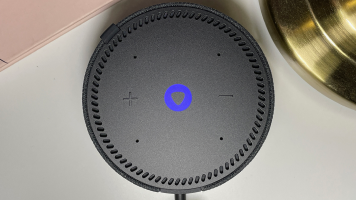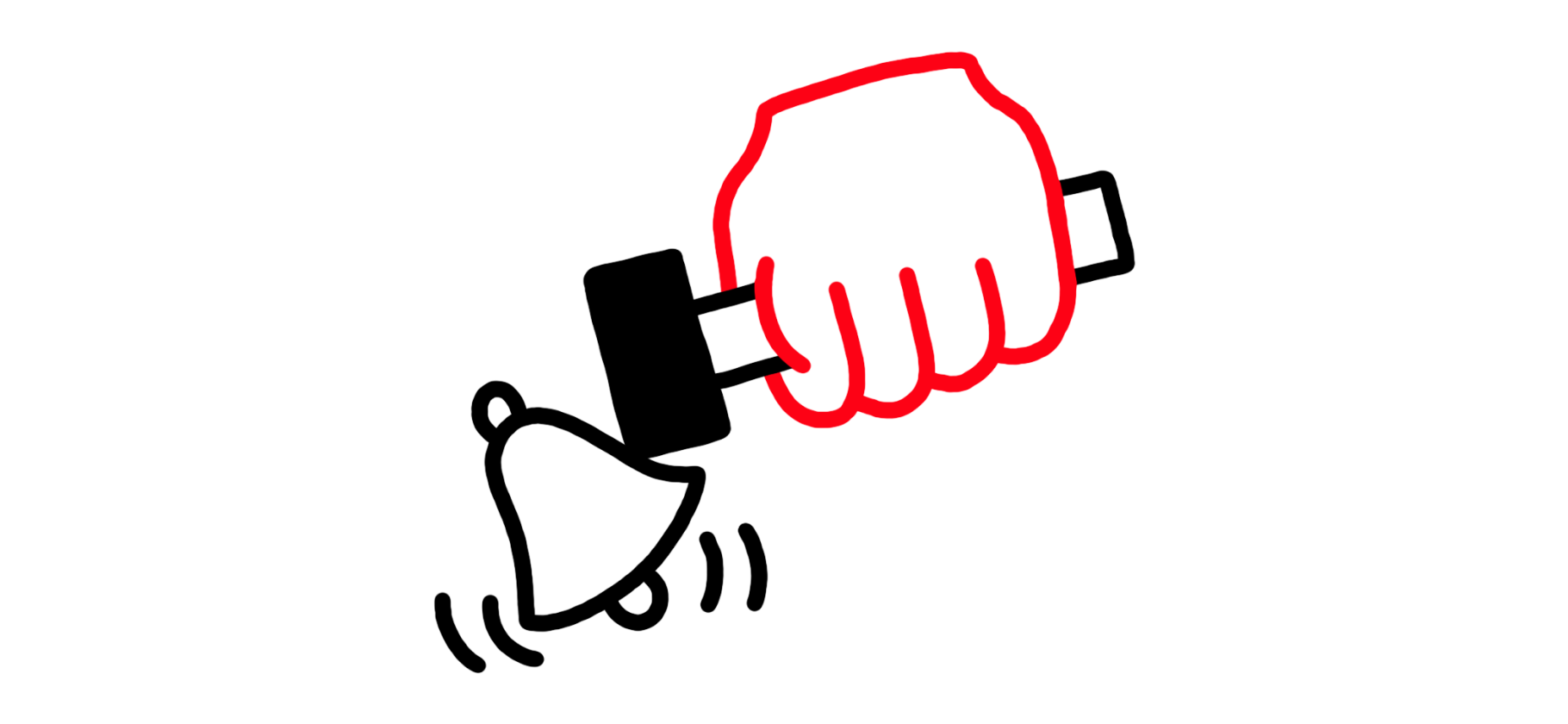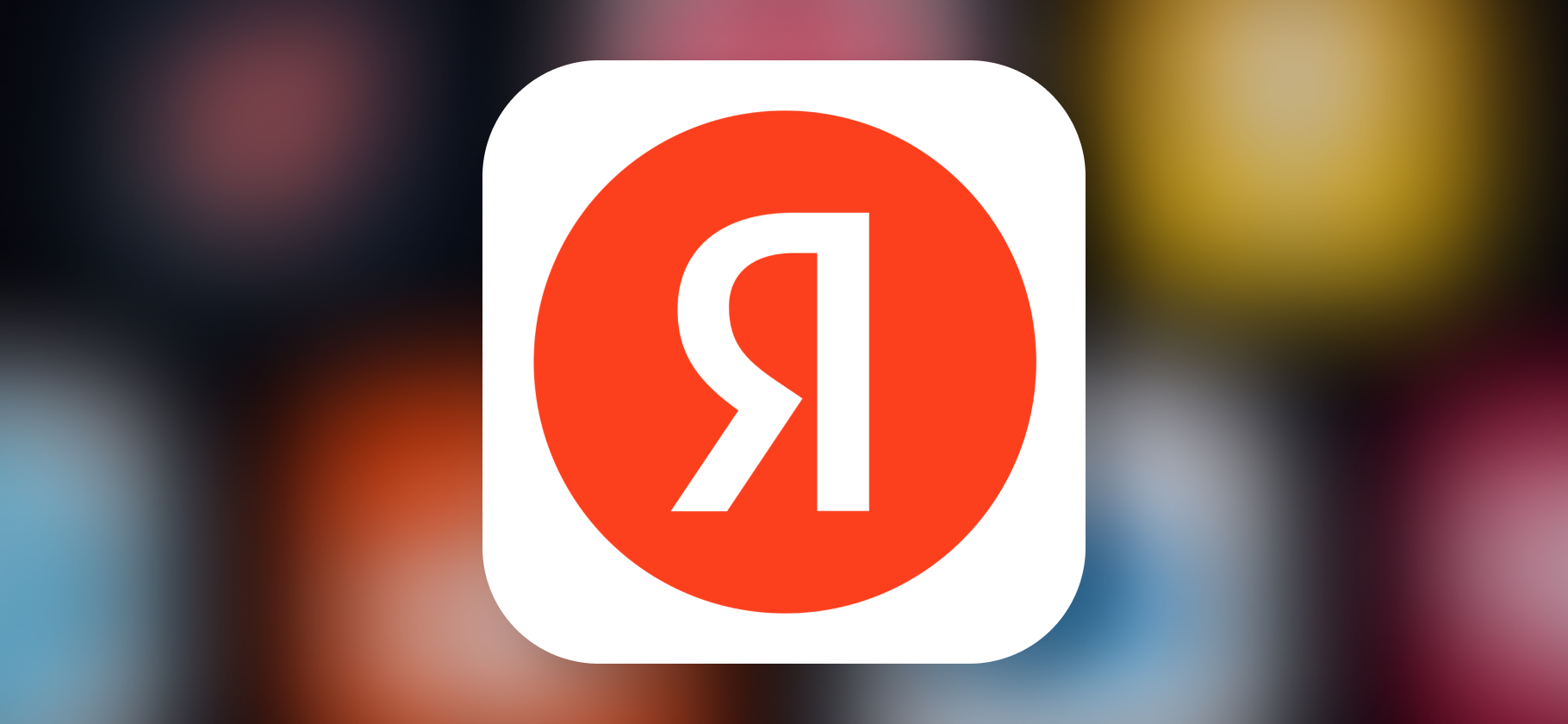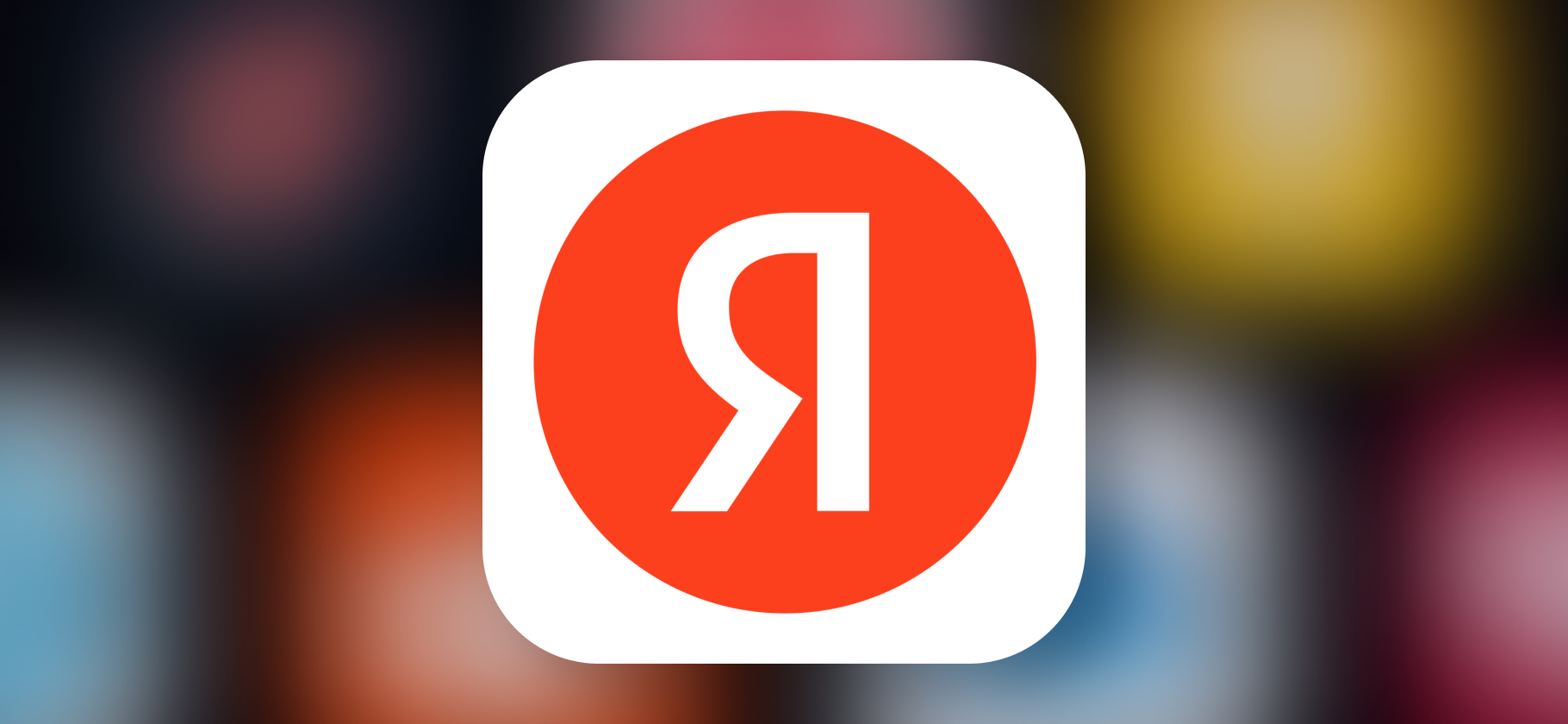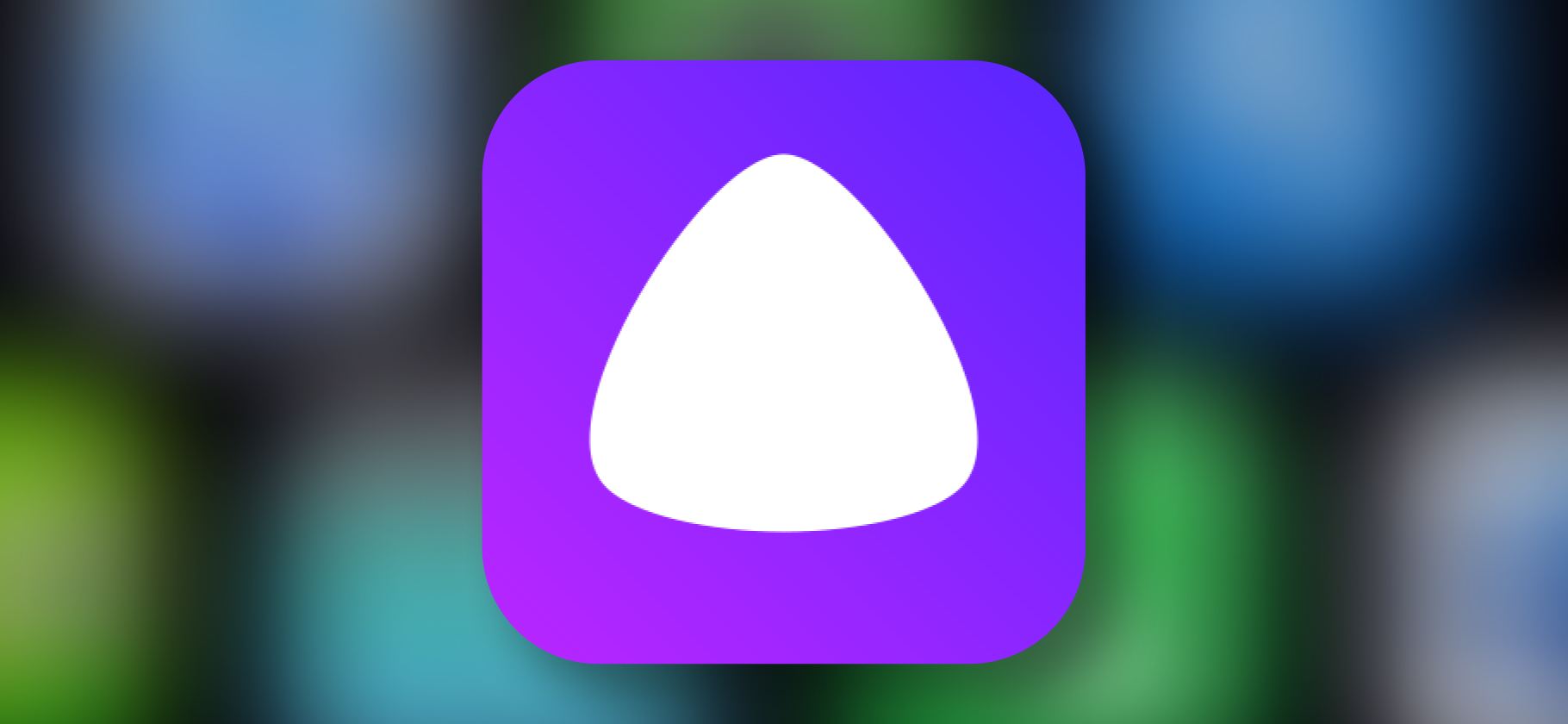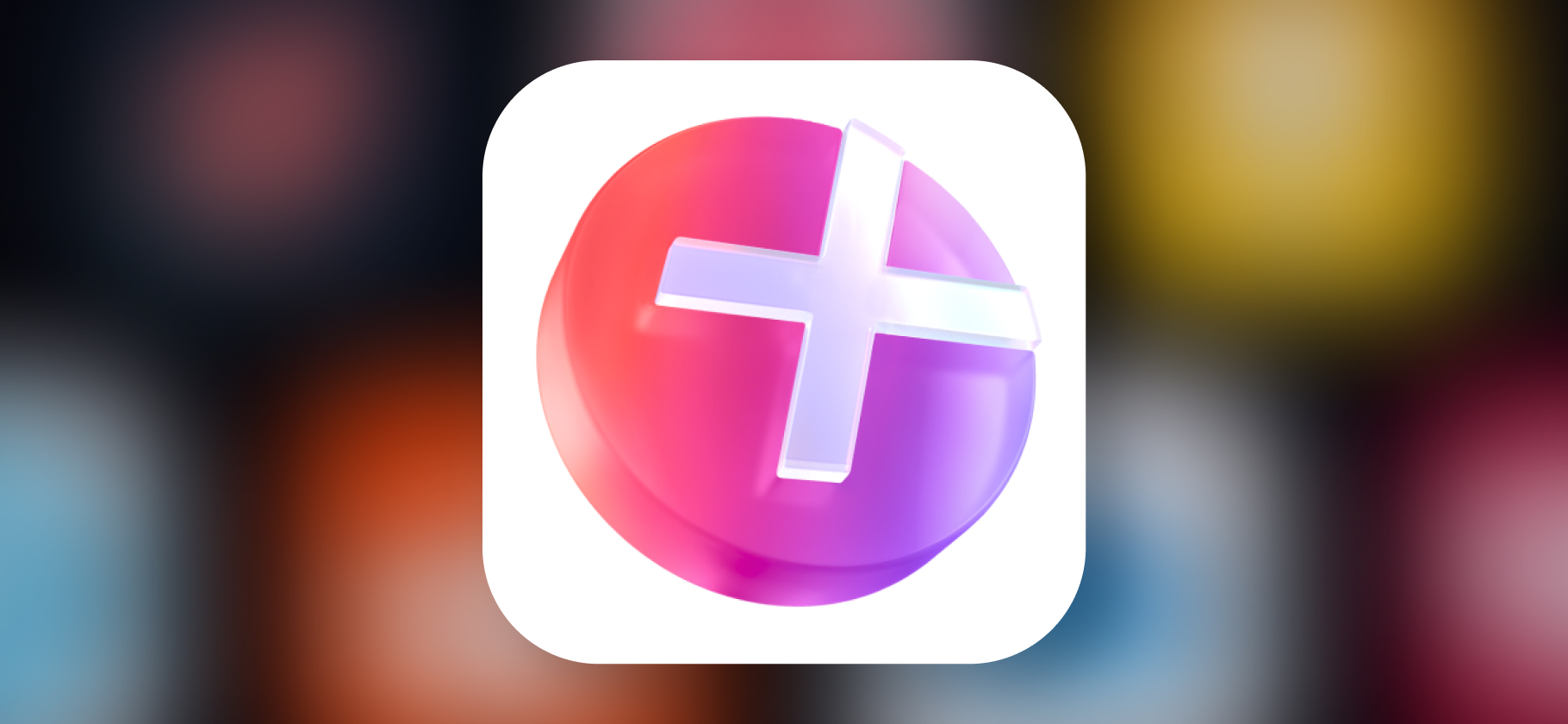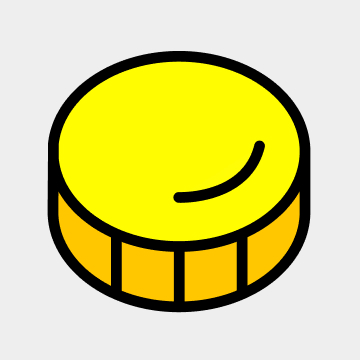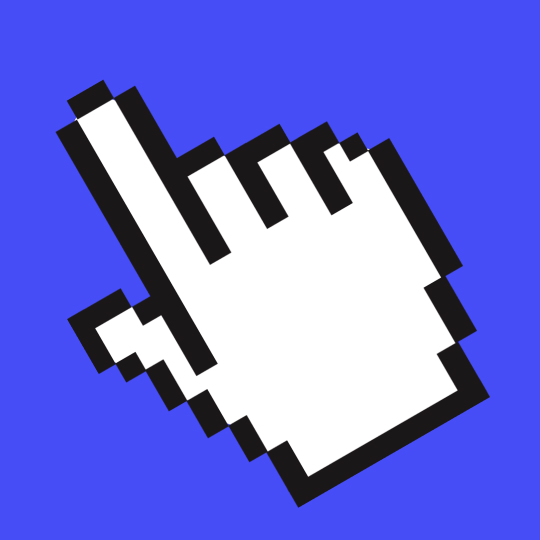
Как правильно подключить и настроить «Яндекс Станцию» с Алисой
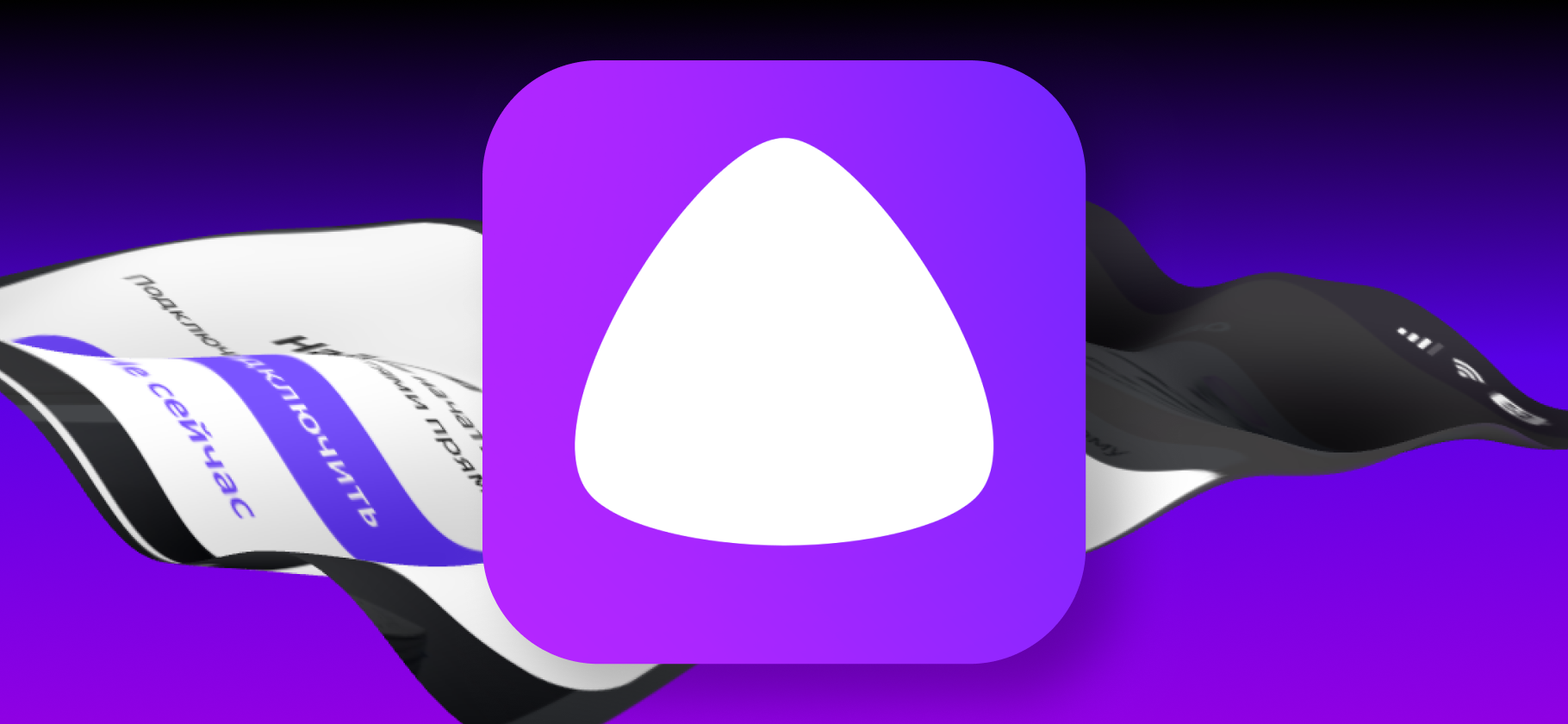
Умная колонка «Яндекса» не только включит музыку, но и вызовет такси, расскажет сказку и возьмет управление над умным домом.
Все это доступно на любой «Станции», но сначала колонку нужно настроить. Расскажу, как подключить новое устройство и начать использовать его на полную. Также поделюсь полезными настройками и помогу решить распространенные проблемы с подключением.
Вы узнаете
Как подключить «Станцию» с Алисой при помощи телефона
Это самый простой способ все настроить сразу после покупки колонки. Чтобы процесс подключения прошел быстро, вам понадобятся несколько вещей.
Приложение «Дом с Алисой». Это центр системы умного дома «Яндекса». Там можно пошагово пройти процесс подключения. А потом подсоединить другую умную электронику, настроить управление ими через Алису, задать сценарии работы.
Также с помощью приложения можно будет делать некоторые вещи без голосовых команд. Например, завести будильник на «Станции» или поставить напоминание. Скачать «Дом с Алисой» можно:
Также «Дом с Алисой» можно найти в обычном приложении «Яндекса» для смартфона. Он находится в разделе «Инструменты».
Подключение к вайфаю. Интернет можно раздать со смартфона, но лучше использовать роутер.
Колонки последних поколений могут работать в разных диапазонах вайфая — как 2,4 ГГц, так и 5 ГГц. Последний выдает скорость в несколько раз больше. Он может быть особенно полезен для моделей, которые работают в качестве телевизионной приставки или мультимедийного портала. К таким относятся «Станция Макс» и «Станция Дуо Макс».
Но для стабильной работы в режиме музыкальной колонки или центра управления умным домом достаточно подключиться к точке доступа 2,4 ГГц. У этого стандарта высокая мощность сигнала — он достанет до колонки даже через стену, если роутер установлен в другой комнате. А еще он точно совместим со всеми устройствами, которые вы захотите подключить к колонке: умными лампами, выключателями и датчиками.
При активации умная колонка настраивается автоматически. Включите «Станцию» в розетку, дождитесь приветствия Алисы и откройте приложение «Дом с Алисой» на смартфоне с включенным вайфаем. На экране появится уведомление о найденном устройстве.
Нажмите «Подключить» и выполните эти действия:
- Убедитесь, что станция находится в режиме подключения. Она должна мигать белым цветом. Если колонка не светится, можно вручную активировать режим подключения, удерживая кнопку микрофона в течение шести секунд.
- Задайте базовые настройки. На этапе первичного подключения станция предложит придумать имя для системы умного дома, а также указать домашний адрес. Последний можно заполнить в настройках позже — он нужен, чтобы система выдавала точный прогноз погоды, а также могла вызывать такси и выполнять другие функции, связанные с геолокацией.
- Подключите колонку к интернету. Приложение выдаст список доступных точек — среди них выберите основную, введите пароль и нажмите «Продолжить». Не забудьте установить галочки напротив «Запомнить сеть» и «Разрешить автоподключение». Это нужно, чтобы колонка всегда могла автоматически переподключиться к сети после перезагрузки или сбоя.
- Дождитесь авторизации. После подключения к интернету колонка самостоятельно настроится — соединится с сервером «Яндекса» и отправит ему свои идентификационные данные, а затем добавится на смартфон. Обычно это занимает не больше минуты.
- Ознакомьтесь с приложением. После авторизации колонки откроется приложение «Дом с Алисой». Здесь можно почитать об умной колонке и о том, что она умеет делать. Тем временем «Станция» обновит прошивку при наличии новой версии и оповестит о готовности к работе.
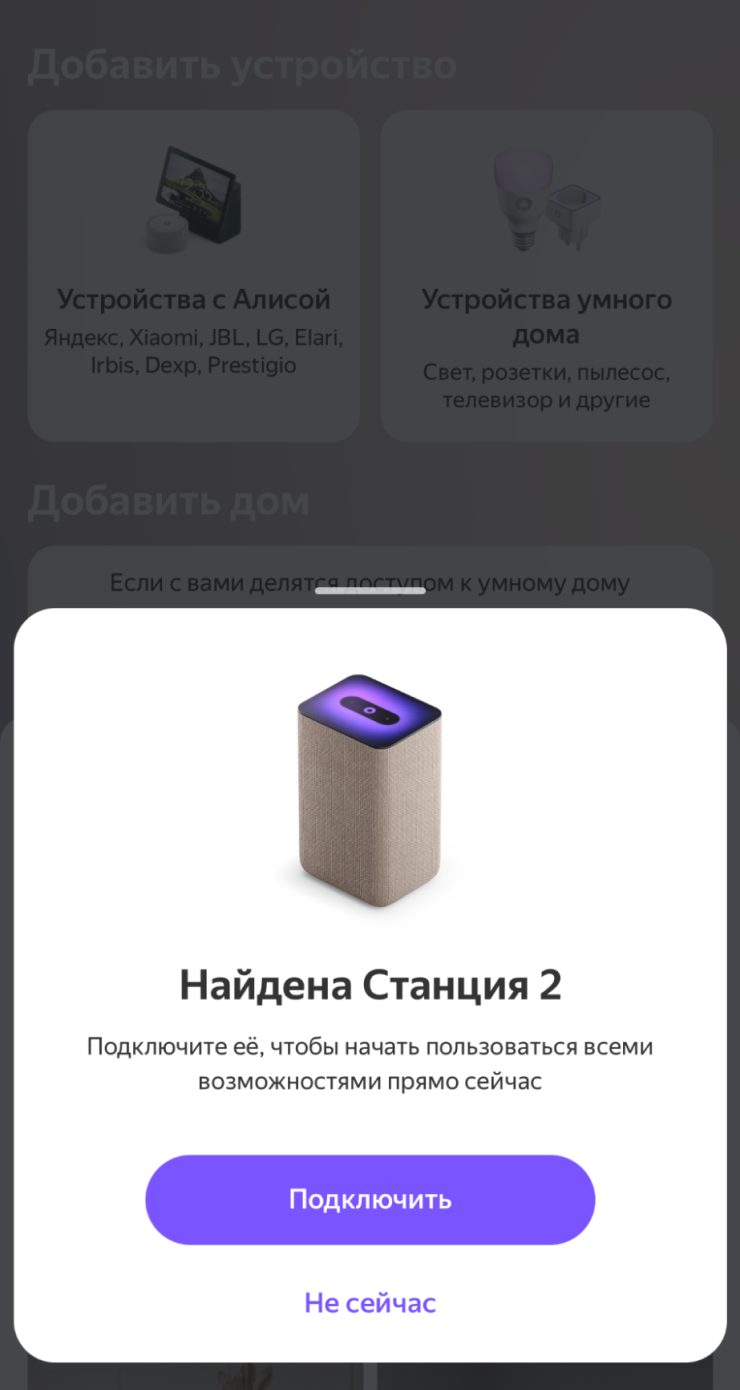
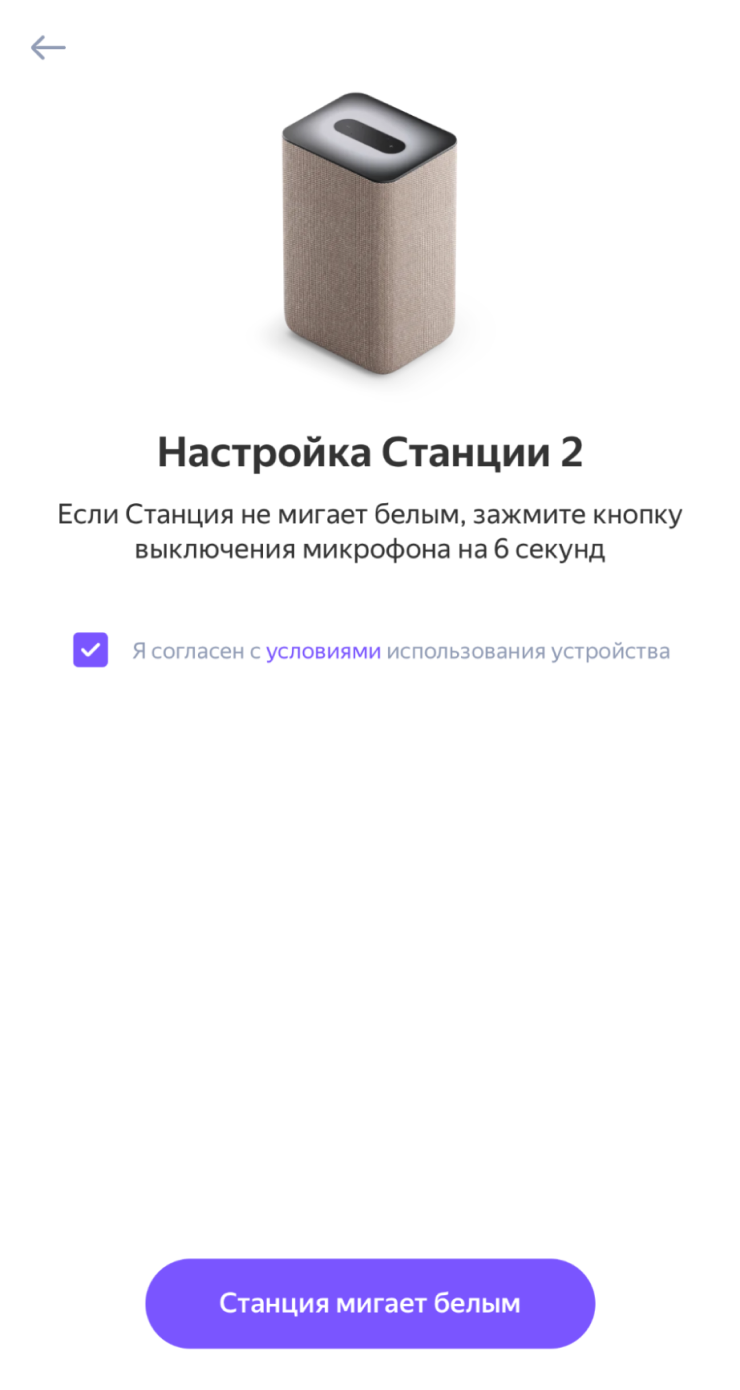
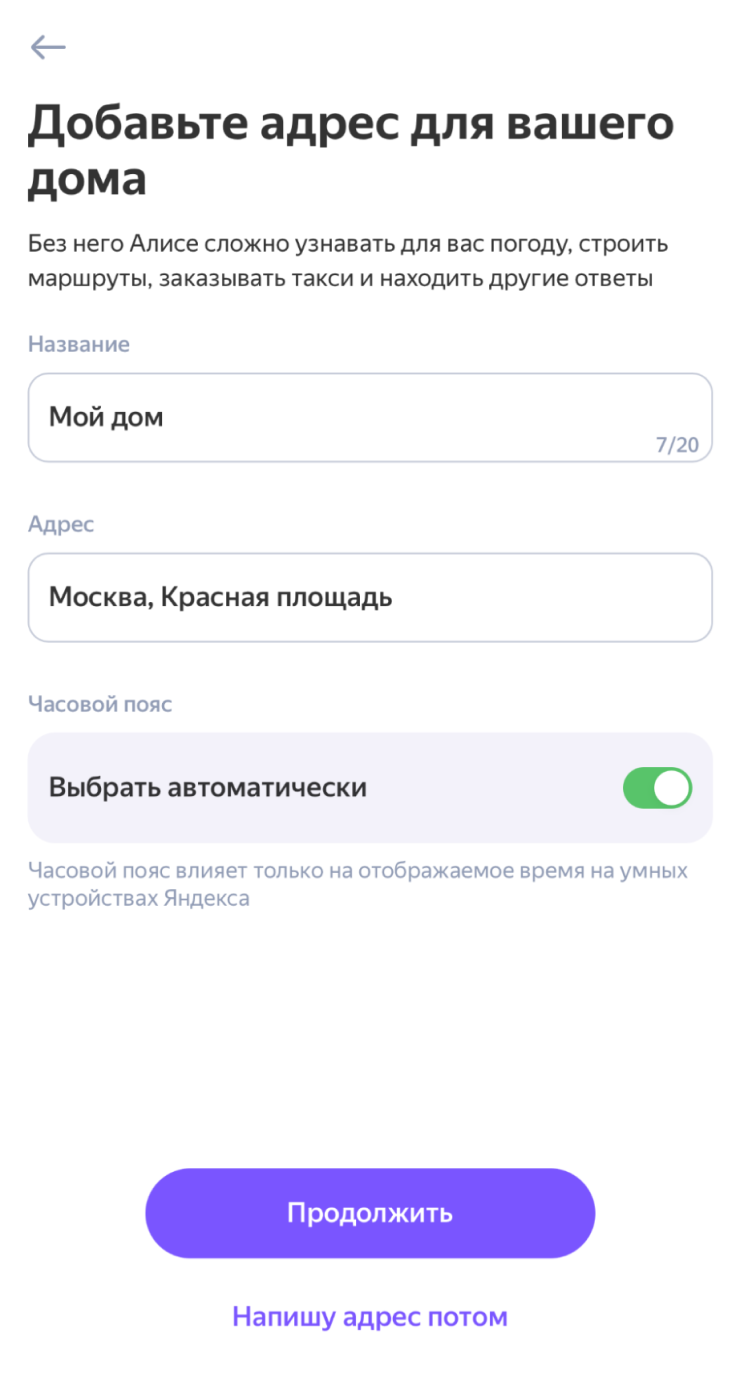
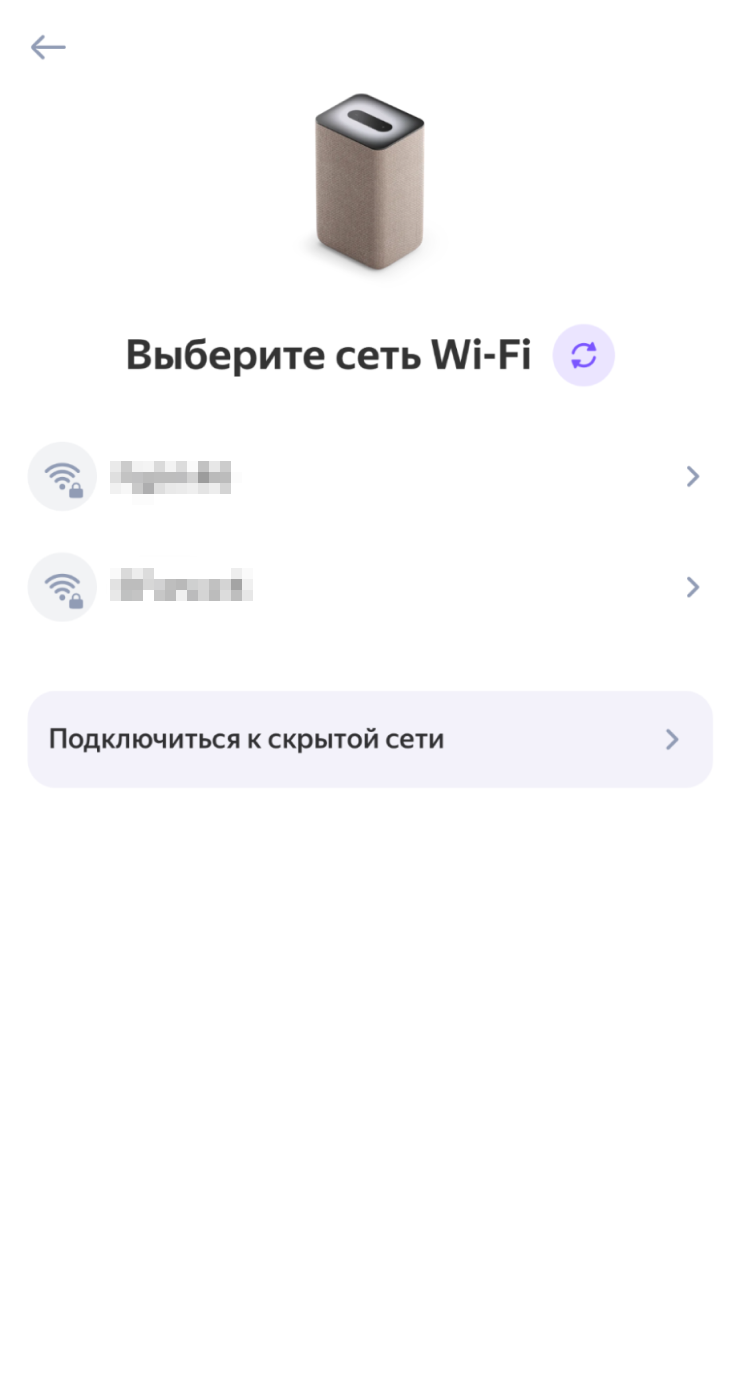
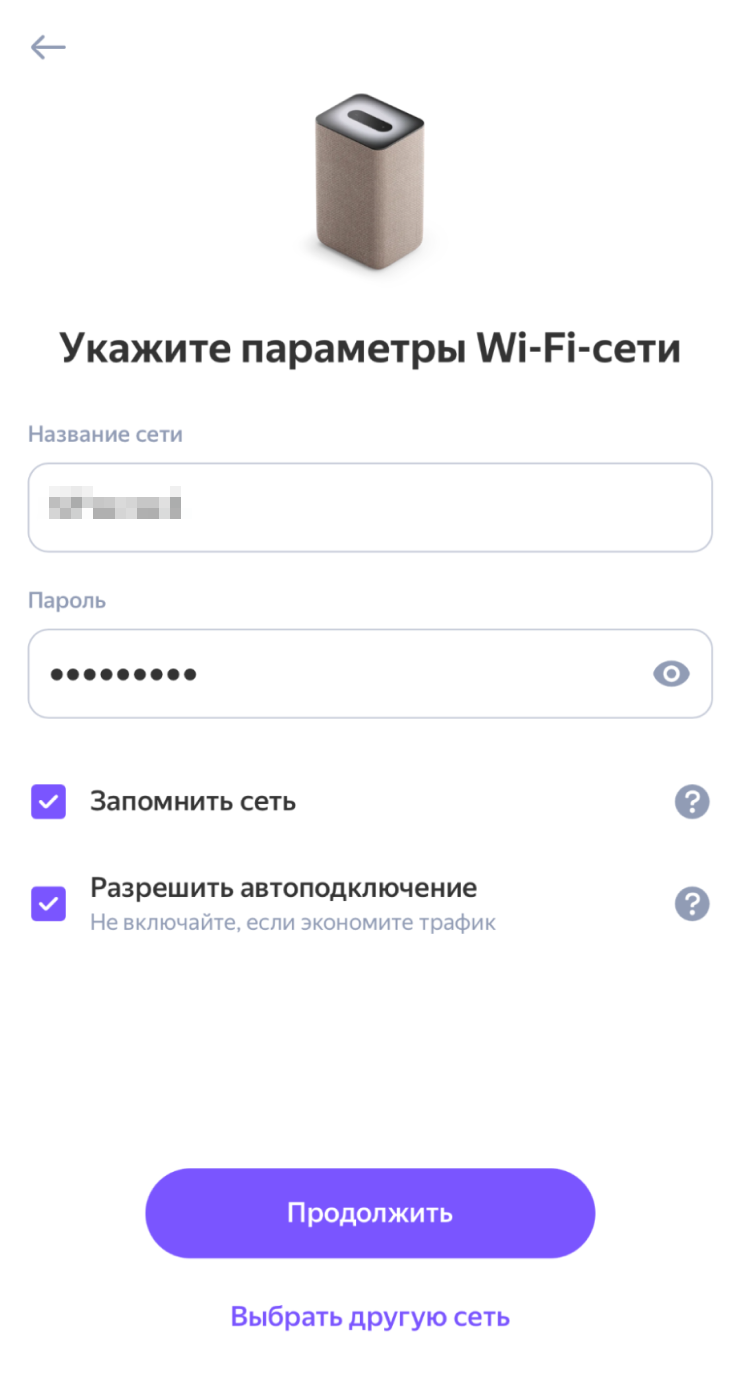
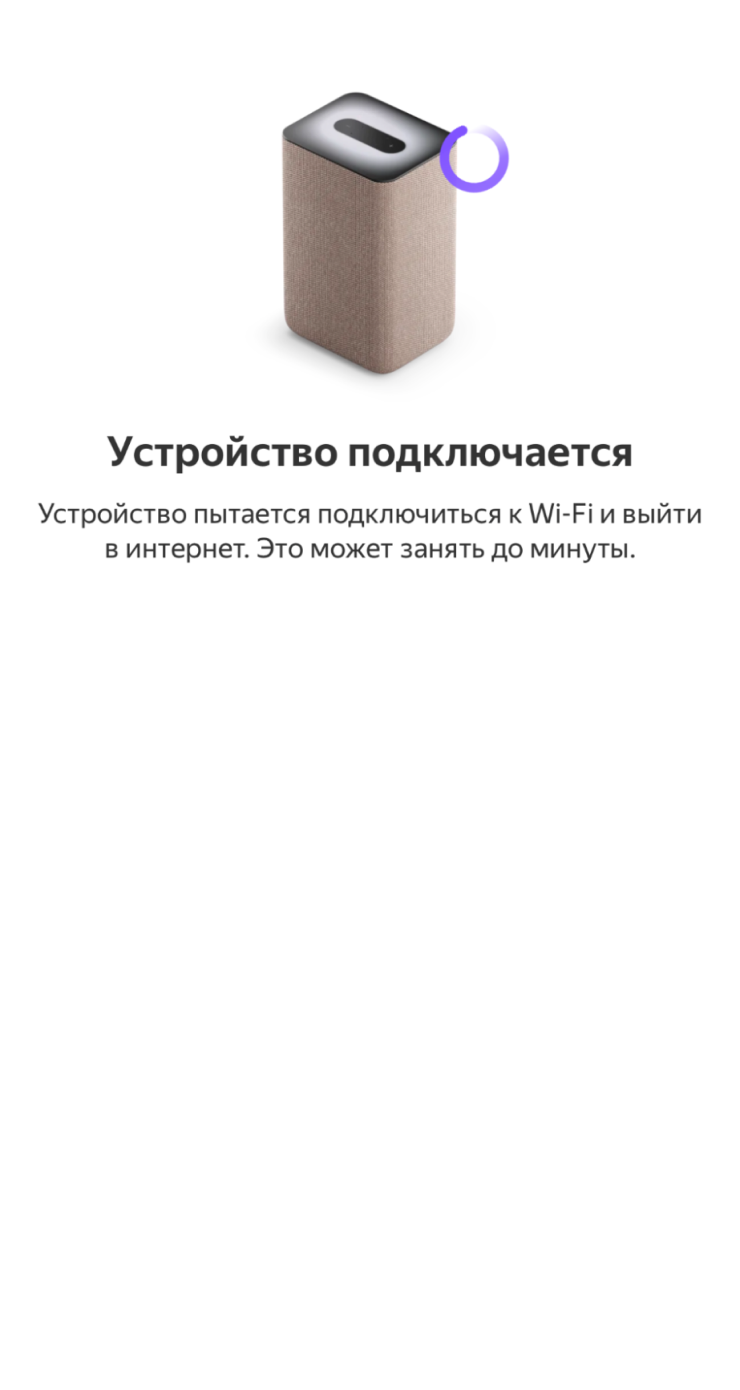
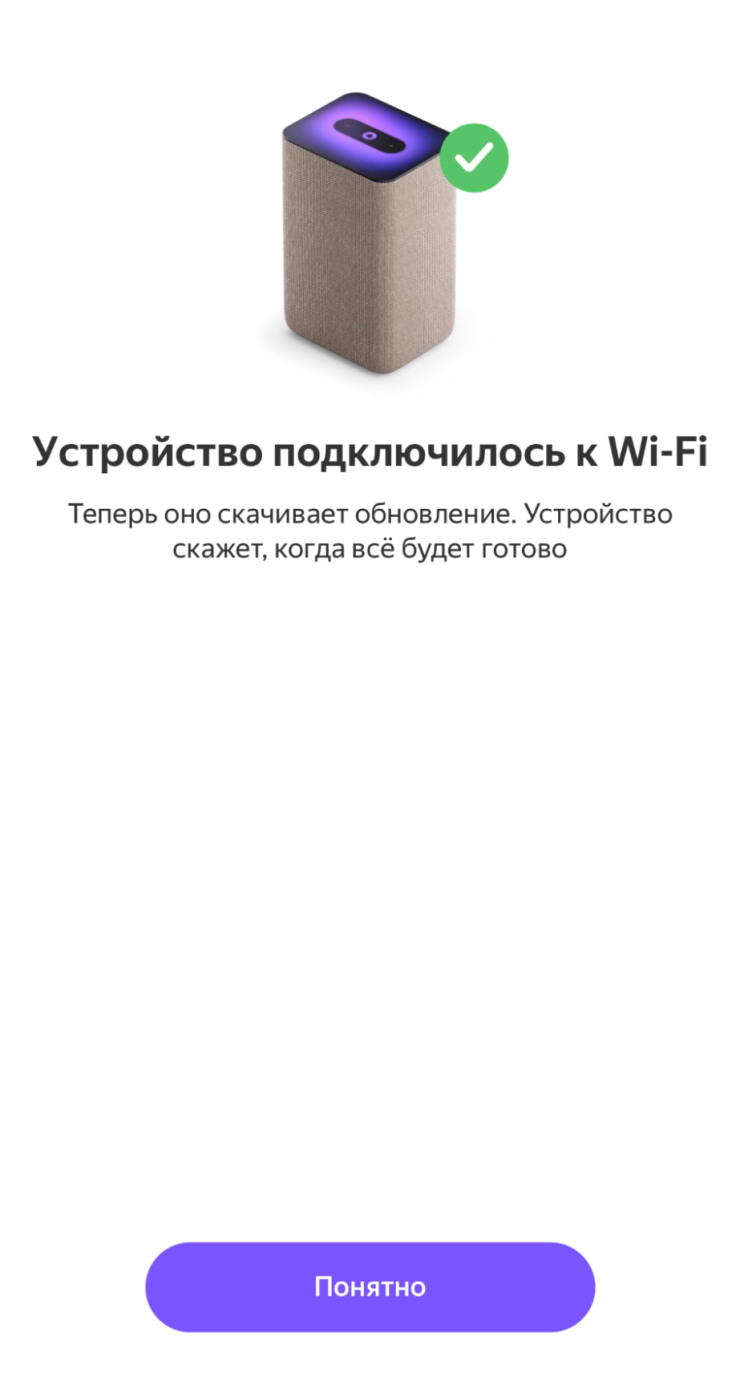
После этого колонкой можно начинать пользоваться не только через телефон, но и голосом. Попробуйте сказать: «Привет, Алиса». Голосовой помощник автоматически подхватит беседу и расскажет о своих возможностях.
Редко, но бывает, что при автоматической настройке что-то идет не так. Например, приложение не находит колонку. Тогда можно привязать ее вручную:
- Откройте приложение «Дом с Алисой» на смартфоне и нажмите «плюс» в верхнем правом углу.
- Тапните по пункту «Устройство с Алисой».
- Зажмите кнопку активации микрофона на шесть секунд или пока она не начнется светиться белым цветом.
- Выберите новую колонку из списка.
- Продолжите настройку, следуя стандартной инструкции.
Как подключить «Станцию» с Алисой к телевизору
Первые поколения «Станции» сочетали в себе функции колонки и смарт-приставки для ТВ. Сейчас из актуальных моделей такое умеет только «Станция Макс». У нее есть HDMI-порт, с помощью которого можно вывести на телевизор фильмы, видеоролики и телеканалы. Чтобы настроить вывод изображения на ТВ, нужно:
- Выключить колонку и телевизор.
- Соединить устройства комплектным HDMI-кабелем.
- Включить колонку, затем телевизор — и выбрать в меню соответствующий вход HDMI.
- Дождаться, пока «Алиса» произведет настройку подключения.
- Смотреть фильмы.
По умолчанию звук в режиме ТВ-приставки будет идти из колонки. Но его можно перенаправить на встроенные динамики телевизора или подключенный к нему саундбар. Для этого в приложении «Дом с Алисой» необходимо активировать опцию «Передавать звук по HDMI». В таком случае колонка будет воспроизводить только голос Алисы, музыку и системные уведомления, а все остальное зазвучит из внешней аудиосистемы.
Как подключить «Станцию» с Алисой к компьютеру
Подключить «Станцию» к ПК можно, но это сильно ограничит работу с ней. По сути, устройство станет блютус-колонкой, которая просто воспроизводит звук с компьютера. Если вам это и нужно, вот как это сделать:
- Включите на компьютере блютус. Если у вас нет встроенного или внешнего модуля, дальнейшие шаги будут бесполезны.
- Начните поиск блютус-устройства на компьютере.
- В это время включите блютус на «Станции». Для этого скажите: «Алиса, включи блютус».
- Если все прошло без проблем, на компьютере появится опция подключения «Станции». Нажмите на кнопку соединения.
Включить блютус на колонке можно и вручную. Для этого зажмите кнопку выключения микрофона. И держите до момента, пока у колонки не включится подсветка.
Как настроить умную колонку с Алисой
Взаимодействовать со «Станцией» можно и через «Дом с Алисой», но большую часть времени общаться с ней придется голосом. В любом случае стоит знать о некоторых полезных аспектах и настройках — расскажу подробнее.
Быстрые голосовые команды. По умолчанию «Станция» реагирует на обращение «Алиса, сделай…». Со временем это утомляет.
Тогда можно настроить быстрые команды — те, на которые колонка реагирует без обращения по имени. Для этого в приложении «Мой дом» зайдите в настройки → «Виртуальный ассистент» → «Настройка быстрых команд». Там есть набор сценариев. При их включении команды сократятся: не «Алиса, сделай громче», а просто «Сделай громче».
Всего есть несколько категорий быстрых сценариев, каждый включается отдельно:
- Музыка и фильмы. Без упоминания Алисы можно повышать и понижать громкость, ставить на паузу, включать и выключать, переключать треки и эпизоды.
- Навигация по экрану . Управление интерфейсом — выше, ниже, вправо, влево, назад, команда «Домой».
- Управление светом. Включить, выключить, изменить цвет, отрегулировать яркость.
- Управление телевизором. Включить и выключить.
Минус у быстрых команд тоже есть: колонка вас слушает чаще. И периодически она может принимать обычный разговор за команды.
Запоминание голоса владельца. Колонка может запомнить голос и музыкальные предпочтения каждого отдельного пользователя. Когда вы будете приветствовать Алису, она обратится по имени и включит подборку треков, исходя из истории прослушивания и лайков.
Познакомиться с колонкой можно в приложении на смартфоне. Чтобы добавить члена семьи или другого пользователя, сначала необходимо пригласить его в экосистему умного дома. Зарегистрировать голос можно так:
- Зайдите в приложение «Дом с Алисой» под своим аккаунтом.
- Выберите нужную колонку, затем нажмите «Мой голос» → «Запомнить мой голос».
- Следуйте подсказкам ассистента — нужно будет сказать несколько заготовленных фраз, чтобы Алиса лучше вас запомнила.
При необходимости голос всегда можно перезаписать. Для этого надо произнести: «Алиса, забудь мой голос», — а затем настроить его заново через приложение. Также можно изменить имя, которым вас будет называть колонка. Нужно сказать: «Алиса, называй меня…» — и добавить к фразе новое имя.
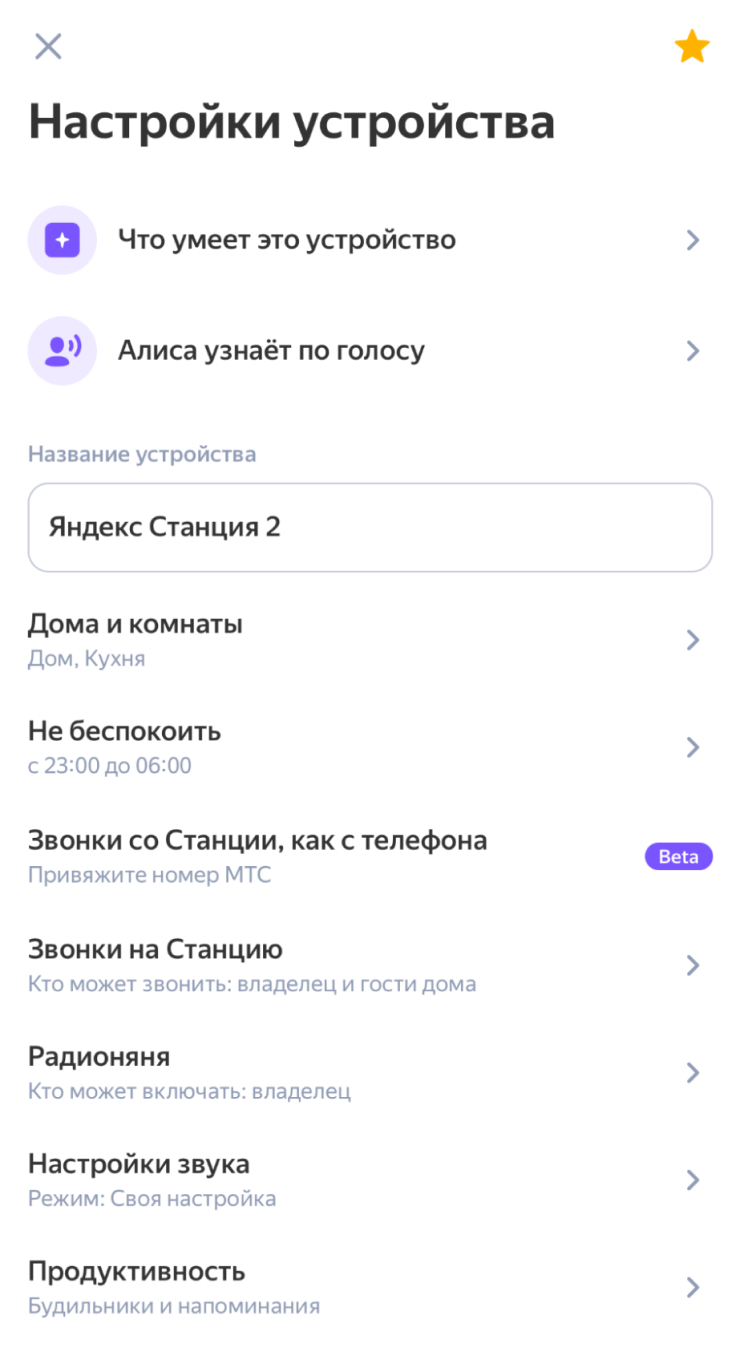
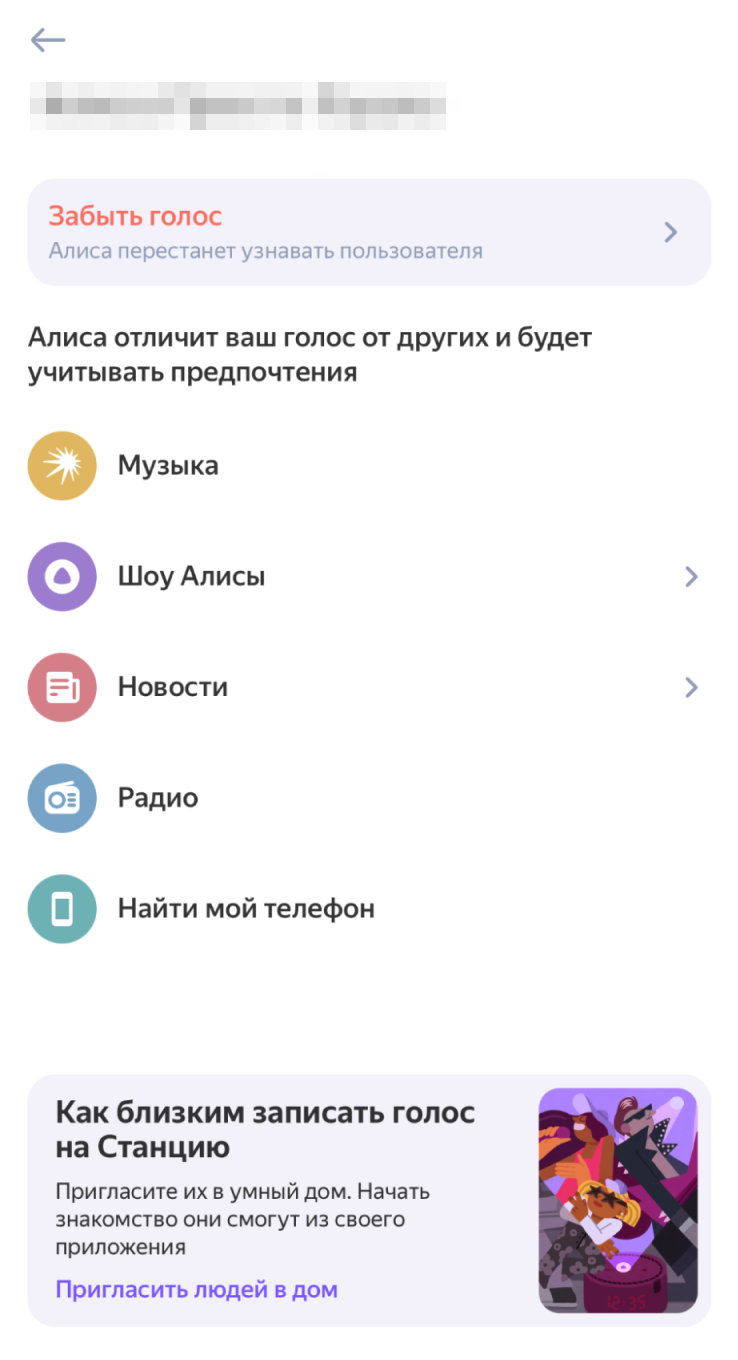
Настройка громкости. У Алисы есть несколько интуитивных команд. Изменить громкость можно двумя способами:
- По десятибалльной шкале: «Алиса, громкость четыре», «Алиса, убавь громкость на два».
- В процентах: «Алиса, громкость 100%», «Алиса, громкость на 20% ниже».
Если голосом командовать не получается, всегда можно обратиться к кнопкам на самой колонке. Определить уровень громкости можно по цвету панели: зеленый — тише, красный — громче. Если у вас модель с дисплеем, громкость будет отображаться в процентах.
Некоторые параметры звучания можно настроить через приложение на смартфоне. Например, здесь есть эквалайзер для тонкой регулировки низких, средних и высоких частот, а также функция выбора качества треков. Можно выбрать «Превосходный», чтобы музыка включалась в максимальном качестве.
Есть несколько полезных настроек громкости в приложении «Дом с Алисой». Две самые важные:
- Коррекция под помещение — колонка использует микрофоны, чтобы прослушать себя и оптимизировать акустические параметры в соответствии с эталонным качеством.
- Адаптивная громкость — автоматическая подстройка громкости ответов голосового ассистента в соответствии с общим уровнем шума в помещении. Полезно, когда приходится общаться с Алисой в шумной обстановке.
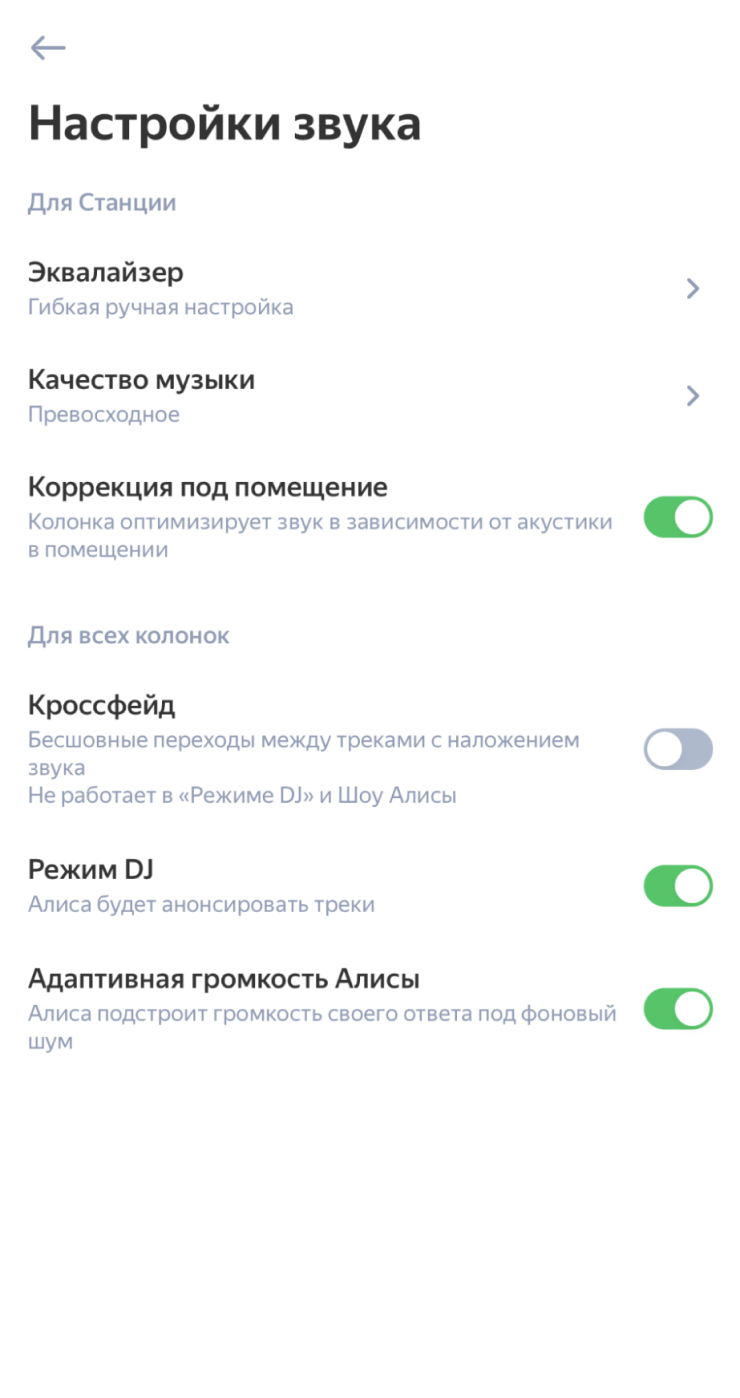
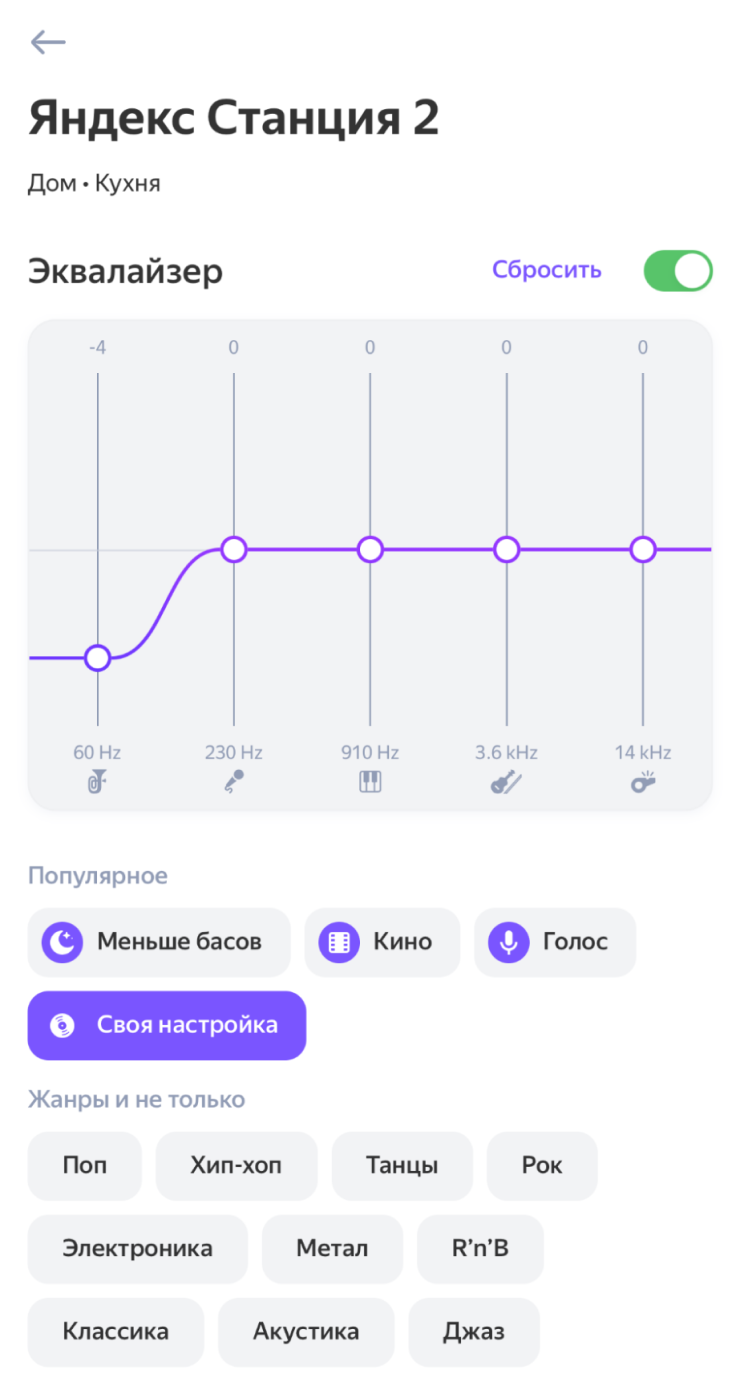
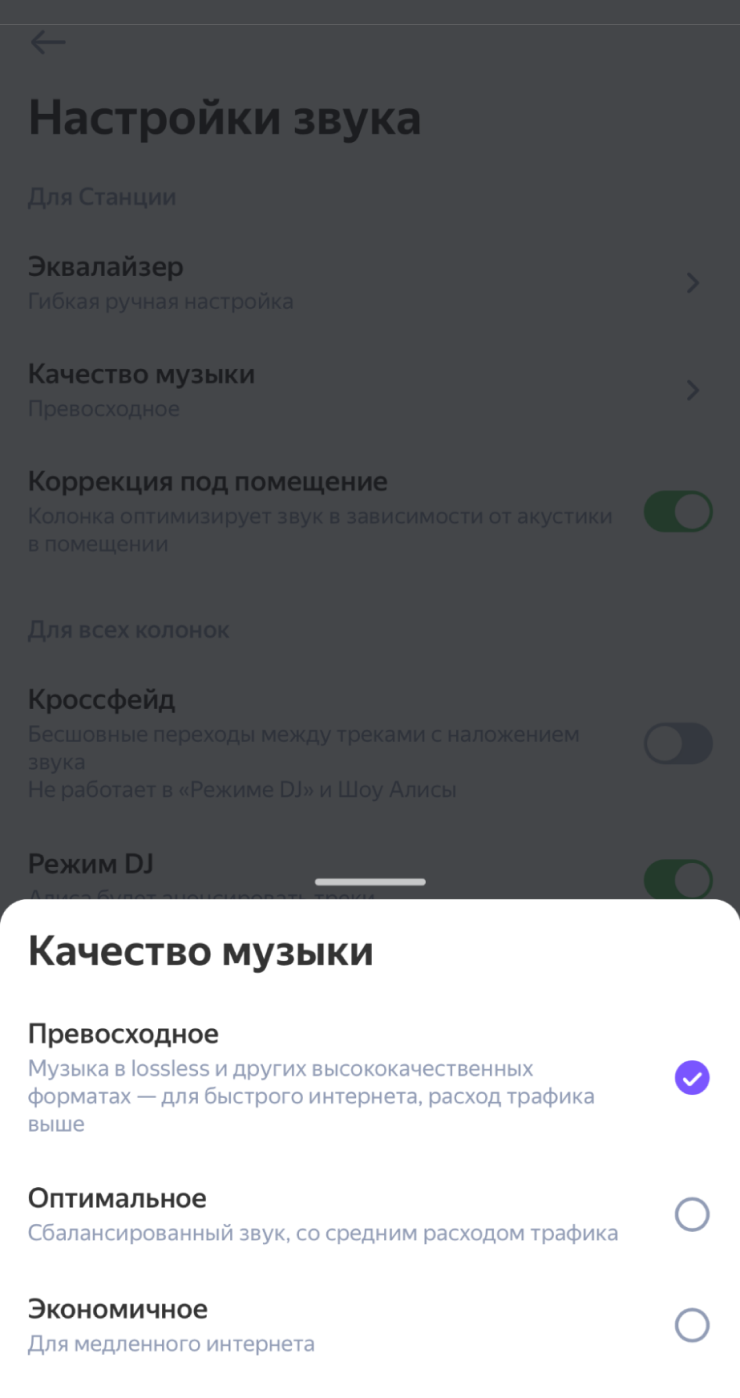
Отключение лишних звуков. При каждом обращении колонка может воспроизводить звук активации. Он быстро надоедает, особенно если вы часто общаетесь с устройством. Его можно отключить в настройках:
- Перейдите в приложение «Дом с Алисой».
- Нажмите в верхнем правом углу значок настроек.
- Откройте раздел «Виртуальный ассистент» и деактивируйте пункт «Проигрывать звук активации».
Теперь Алиса будет слушать вас без лишних звуков.
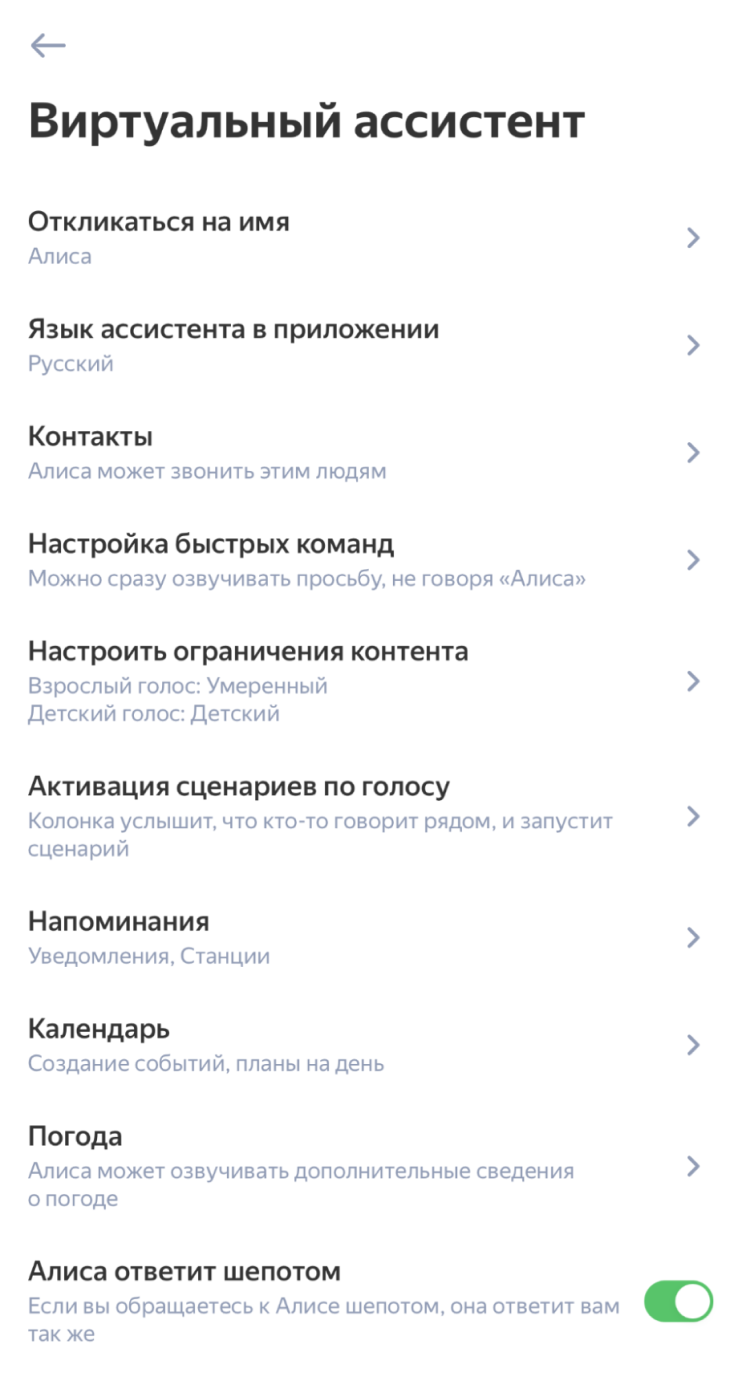
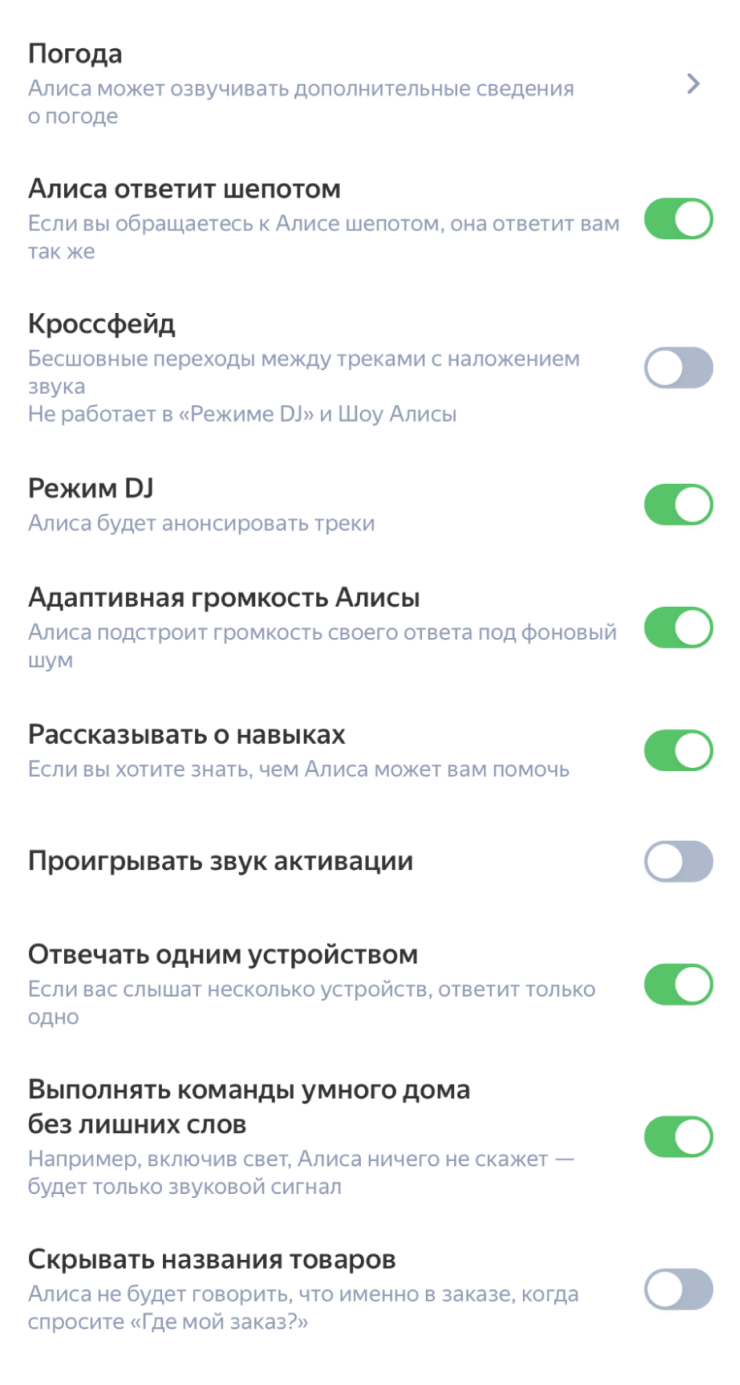
Навыки. Их создают как сотрудники «Яндекса», так и сторонние разработчики. Это набор сценариев, игр и утилит. Все это можно найти в разделе «Контент».
«Станция» делится последними новостями, анонсирует подкасты и даже ведет программу «Шоу с Алисой». В нем она рассказывает о погоде, делится умными мыслями, включает музыку и делает комплименты. Все это тоже можно подкорректировать в разделе «Контент».
Рекомендую изучить еще и каталог навыков. С колонкой можно играть — например, запустить «Угадай мелодию» или «Сто к одному». Также у нее можно спросить рецепт любого блюда. Есть и другие полезные навыки: Алиса умеет рассчитывать цены с налогом или со скидкой, а еще может помочь в выборе подарка друзьям и близким.
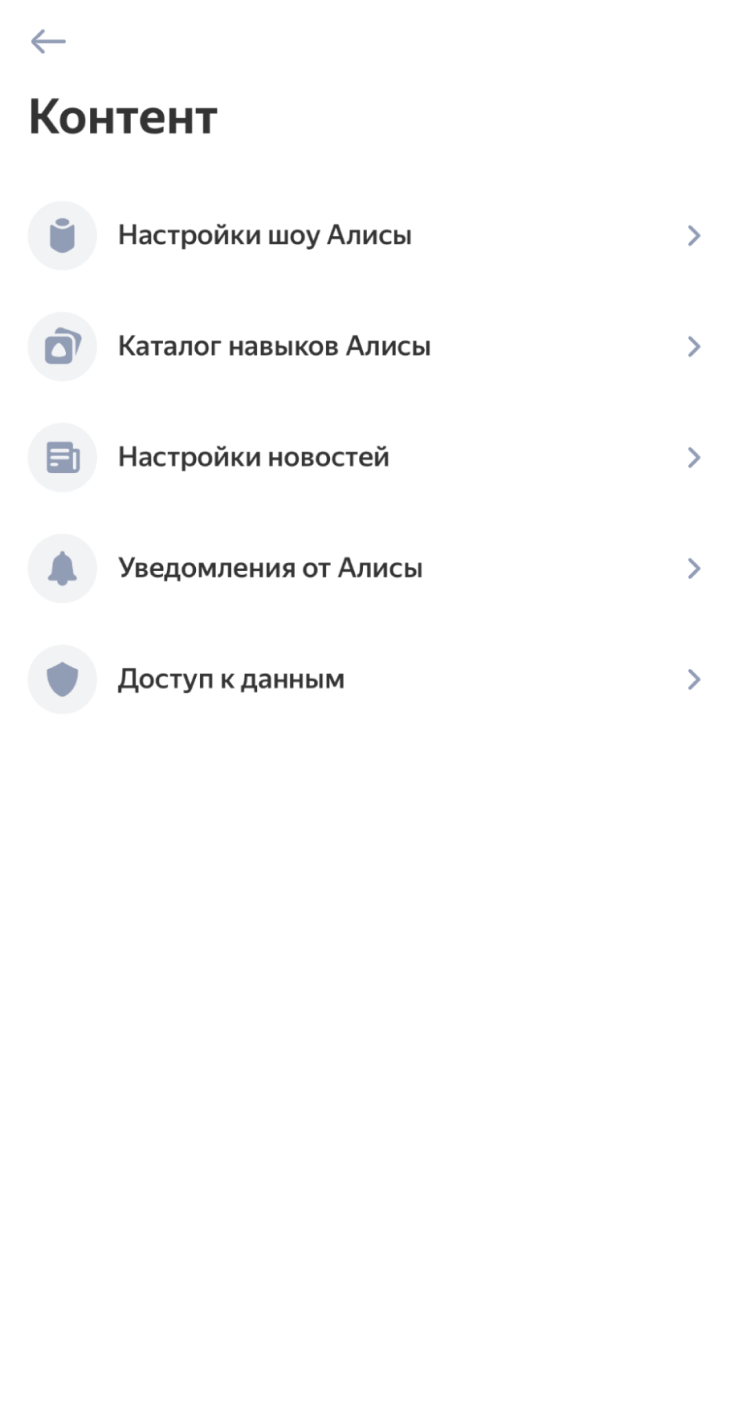
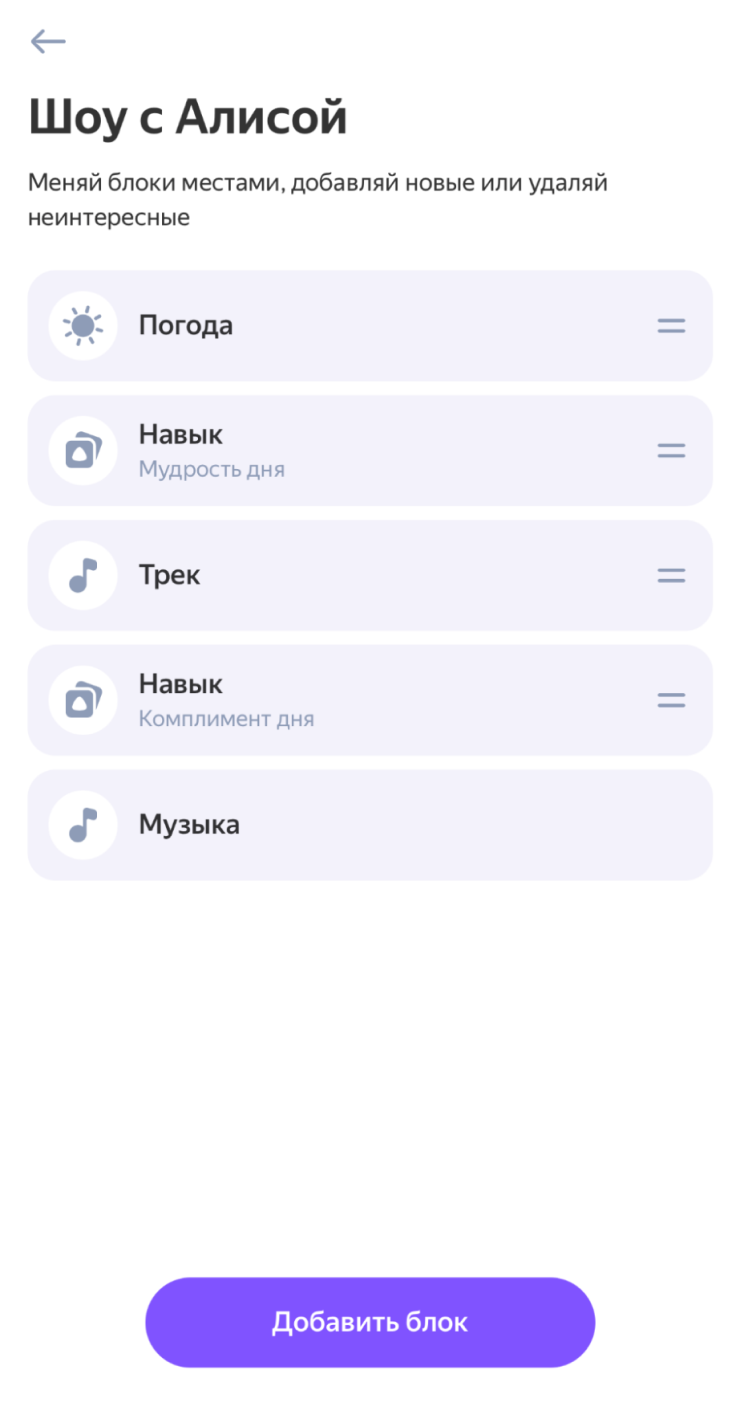
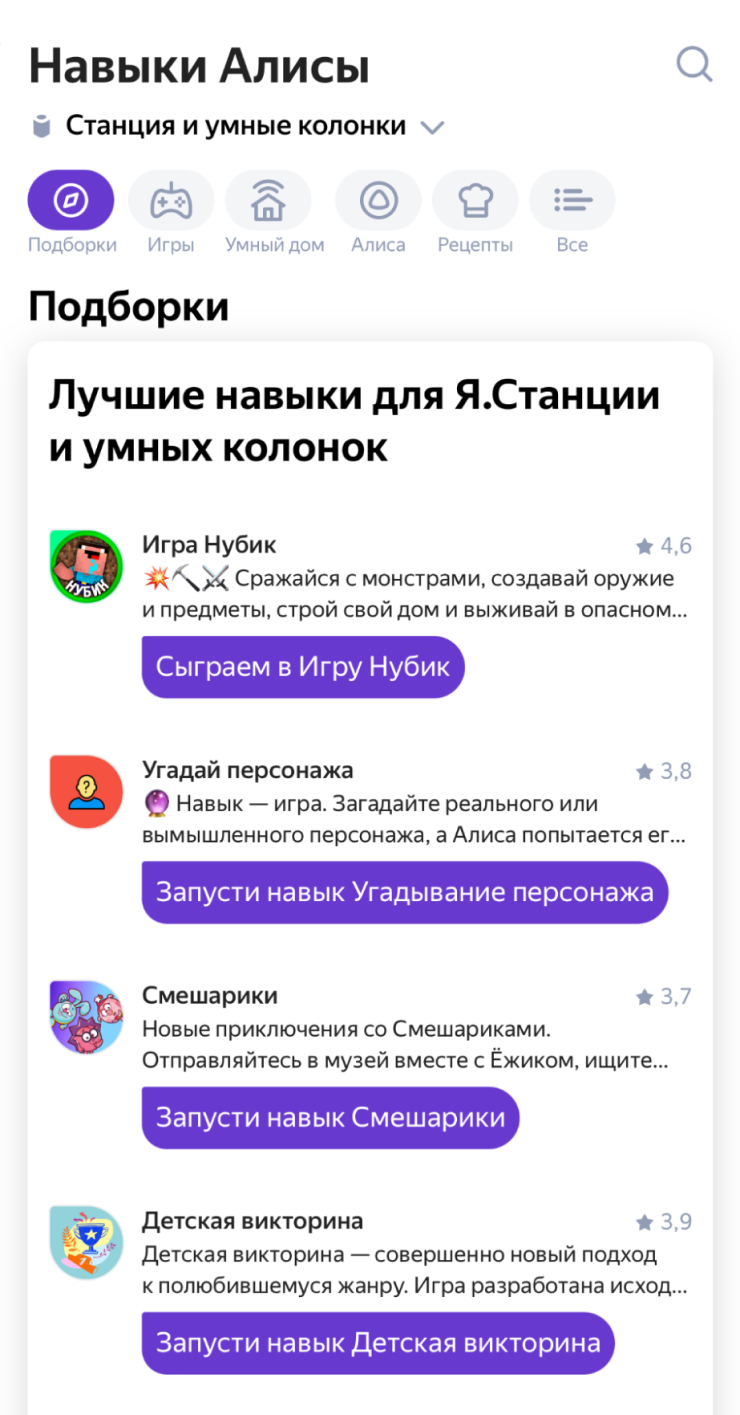
Детский режим. В базовой версии подписки колонка распознает детский голос и подбирает контент в соответствии с настройками — например, включает только детские песни с ограничением 0+. Еще Алиса может сочинять и рассказывать сказки, а также подрабатывать радионяней.
В платной подписке «Про» функций больше — тут и развивающие игры, и напоминания собраться в школу. А также возможность установить лимиты на просмотр мультфильмов и даже временно заблокировать «Станцию».
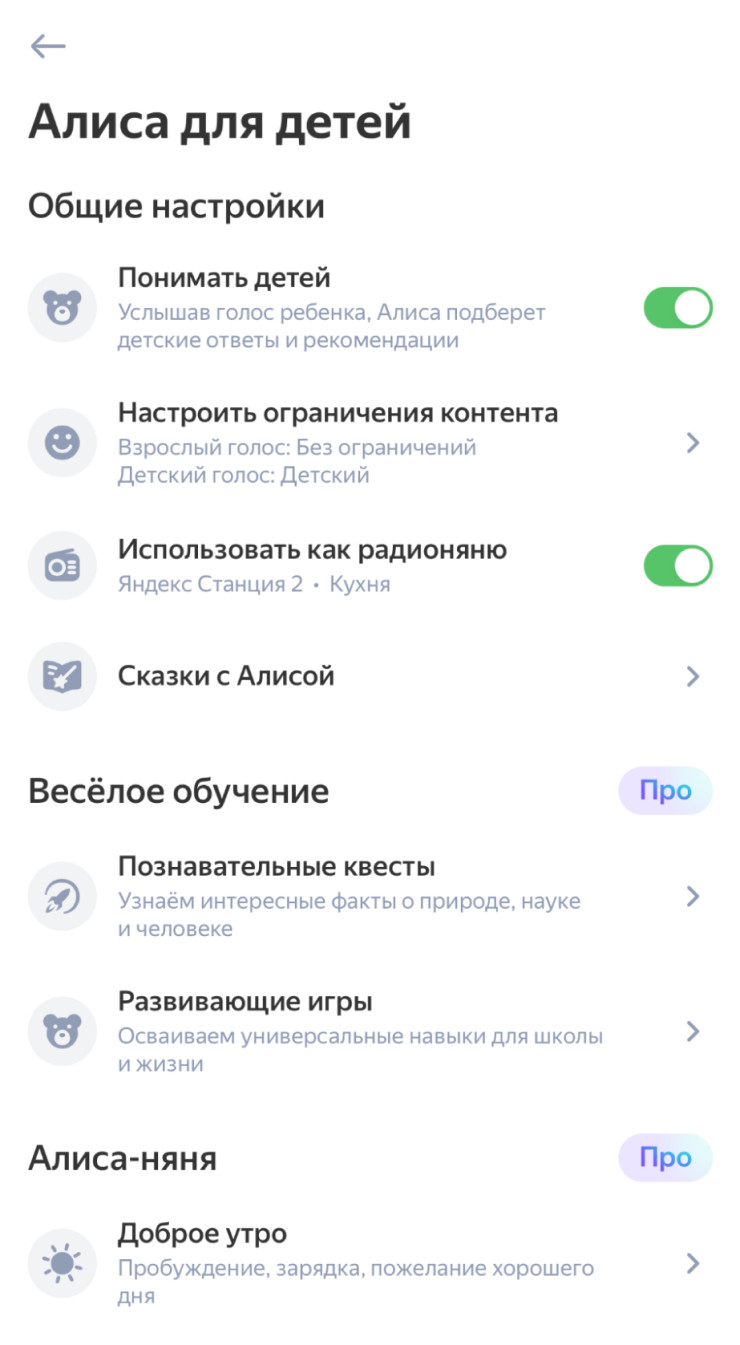

Какие еще есть полезные настройки. Все доступны в приложении «Дом с Алисой»:
- Язык ассистента. Поддерживаются русский и казахский.
- Контакты. Можно добавить до 10 номеров, на которые может позвонить колонка.
- Ограничения контента. Настройка позволяет отрегулировать степень фильтрации поисковых запросов. Есть разные настройки для взрослого и детского голосов.
- Активация сценариев по голосу. Если активировать, колонка начнет выполнять указанное действие, когда рядом кто-то говорит.
- Напоминания и календарь. Здесь можно настроить, на каких колонках должны озвучиваться напоминания. А также какой календарь будет использовать Алиса для сохранения событий.
- Погода. Обычно Алиса озвучивает только температуру и осадки, но при желании можно добавить дополнительные показатели: направление и скорость ветра, влажность, фазу луны.
- Ответ шепотом. Если позвать Алису шепотом, она тоже ответит шепотом. Полезная функция, особенно когда колонка в спальне или детской.
- Подсказки. Иногда Алиса делится подсказками — рассказывает, что она умеет. Если вы знакомы с ней не первый день, можно отключить.
- Ответ на одном устройстве. Лучше оставить эту функцию включенной, если в доме установлено несколько колонок. Тогда отвечать на запросы будет только одна станция, а не все сразу.
- Без лишних слов. Алиса может комментировать каждое действие. Например, «Включаю свет в ванной». Если не нужно, снимите галочку.
- Скрыть названия товаров. Если спросить Алису о статусе отправки заказа на «Яндекс Маркете», она озвучит всю информацию — в том числе состав заказа. Последнее можно скрыть.
Как перезагрузить и сбросить колонку с Алисой
Иногда «Станция» может зависнуть или потерять соединение с интернетом. Решить эти проблемы можно двумя способами — перезагрузить колонку или сбросить ее до заводских настроек.
Перезагрузка устройства выполняется просто: достаточно обесточить ее на несколько секунд, после чего снова включить в розетку и дождаться загрузки.
Сбросить колонку тоже легко: отключите колонку от сети, зажмите кнопку активации микрофона, включите устройство в розетку и удерживайте кнопку нажатой до тех пор, пока цвет колонки не изменится на желтый. После этого можно заново настраивать гаджет.
Какие бывают проблемы при подключении
Некоторые проблемы удается решить сбросом или перезагрузкой, но какие-то ошибки так не исправить. Тем более если они возникают не из-за колонки. Мы составили список распространенных проблем, с которыми можно столкнуться во время настройки или использования «Станции».
Колонка не включается. Убедитесь, что блок питания включен в розетку, а кабель подсоединен к колонке. Если все на месте, но ничего не работает, попробуйте сменить розетку. В противном случае напишите в техническую поддержку «Яндекса» — она доступна в разделе «Помощь» приложения «Дом с Алисой».
Приложение не подключается к вайфаю. Если во время настройки колонки возникли проблемы с подключением к беспроводной сети, проверьте, правильно ли вы ввели пароль.
Также убедитесь, что колонка подключается к сети 2,4 ГГц, а не 5 ГГц. Хотя устройство поддерживает оба стандарта, первый обычно работает стабильнее. Если приложение не находит сеть, проверьте состояние роутера. Возможно, потребуется перезагрузить его перед настройкой колонки.
Алиса теряет соединение с интернетом. Если на всех устройствах интернет работает, а колонка утверждает, что с сетью возникла проблема, попробуйте переподключить «Станцию». Для этого зайдите в приложение, откройте параметры колонки, в самом низу списка выберите пункт «Wi-Fi-сети», щелкните по точке доступа и нажмите «Забыть эту сеть». После чего заново настройте подключение.
«Станция» горит красным и не отвечает на команды. Это значит, что вы отказали Алисе в доступе к микрофону. Проверьте настройки колонки в приложении или однократно нажмите кнопку активации микрофона на корпусе.
Перестали работать сценарии. Если вы сбрасывали и заново подключали колонку к домашней сети, некоторые ранее привязанные умные устройства могут работать некорректно. Это особенно касается датчиков и ламп, которые функционируют на базе протоколов Zigbee и Matter. Если колонка перестала выполнять задачи по сценариям, попробуйте их отключить и активировать заново. Если не поможет, удалите старые и создайте новые.
Мы постим кружочки, красивые карточки и новости о технологиях и поп-культуре в нашем телеграм-канале. Подписывайтесь, там классно: @t_technocult